マルチインテグレーションモードについて|株式会社 ティー・イー・エム
TECHNICAL INFORMATION
技術情報
2019.12.11
小型カメラ
マルチインテグレーションモードについて
マルチインテグレーションモードは、1枚の画像の撮影の中で複数回の露光を行うモードです。極端に短い露光を行うこともできるため、動きの速い対象物を撮影することも可能です。
本モードのメリットは、ハイスピードカメラやハイスピードフラッシュよりも操作が簡単なため、照明条件が重要な場面でも使用することができるところです。また、HALCONのような画像処理ソフトを用いることで、たった1枚の画像から対象物の速度の解析を行うことができます。
■ マルチインテグレーションモードの画像例
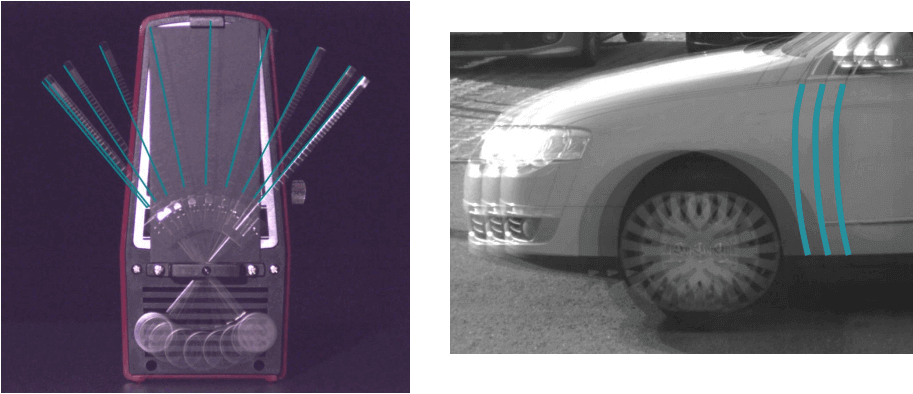
IDS社の一部のカメラモデルはマルチインテグレーションモードを使用することができます。本記事では、IDS社提供のデモプログラムuEye Cockpitを使用して、マルチインテグレーションモードで撮影を行う方法をご紹介します。
・uEye Cockpitのツールバーから、「プロパティ」を選択します。
![]()
・カメラのパラメータ設定ができるダイアログボックスが開きます。「シャッター」タブを選択すると以下のような表示になります。画面上部の「シャッターモード」欄の「グローバルシャッター(マルチ露光)」にチェックを入れます。ポップアップメッセージが表示され、「OK」ボタンをクリックしますと、カメラがグローバルシャッターのトリガーモードの設定になり、「マルチ露光設定」ボタンがクリックできるようになります。
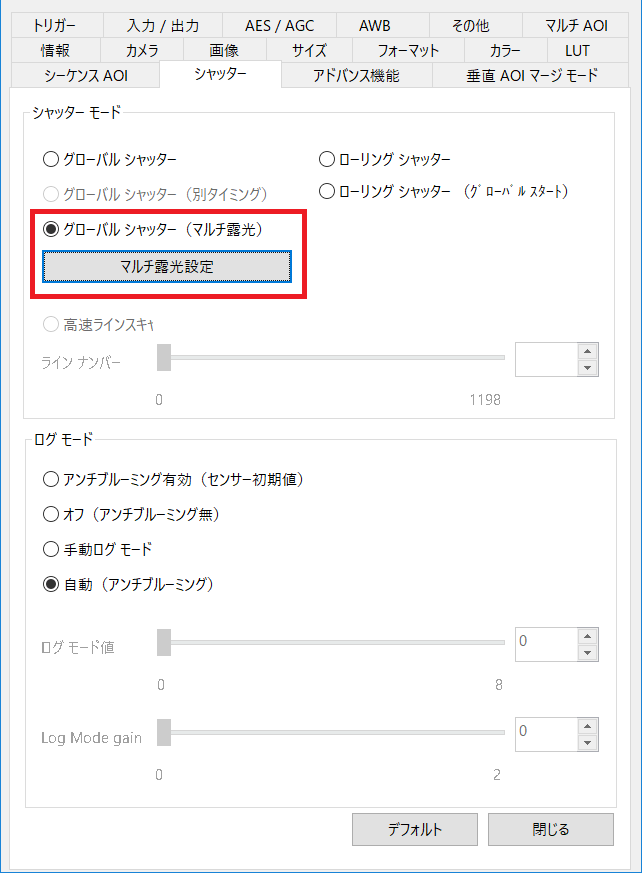
・「マルチ露光設定」ボタンをクリックしますと、マルチインテグレーションモードのパラメータ設定ができるダイアログボックスが開きます。
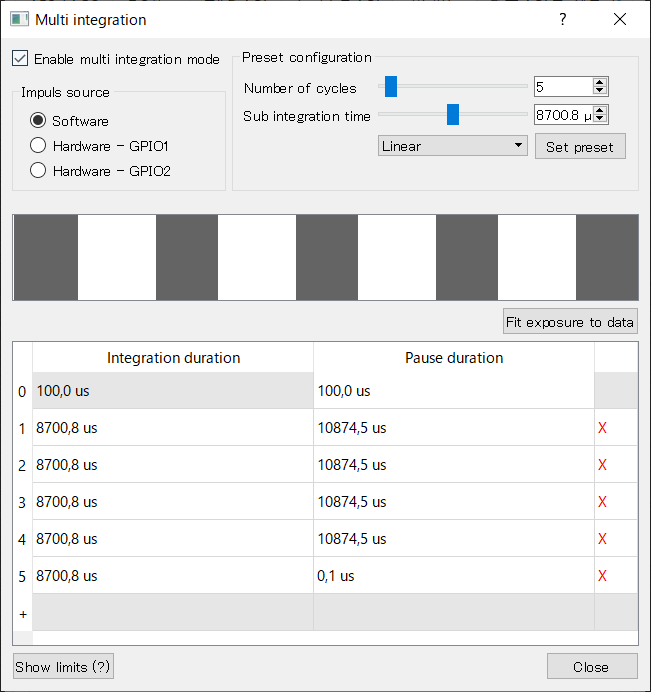
「Impulse source」欄では、露光時間をソフトウェアとハードウェアのどちらで制御するかを選択することができます。
ソフトウェアを選択した場合、隣の「Preset configuration」欄にて露光の回数と各露光の時間を設定します。各露光の間隔は、設定した合計の露光時間になるよう自動的に計算されます。各露光の時間及び各露光の間隔は、それぞれ「Integration duration」欄、「Pause duration」欄からも設定が行えます。
ハードウェアを選択した場合、選択したGPIOに入力する外部トリガー信号の回数と信号の長さで露光の回数と各露光の時間を制御します。つまり、外部の電気信号によって画像の明るさをソフトウェアのコマンド無しに直接制御することになります。
露光回数の最小は3回、最大は64回、各露光時間の最小は100nsです。画面左下の「Show limits」ボタンをクリックすることで開かれるウィンドウからも確認が行えます。
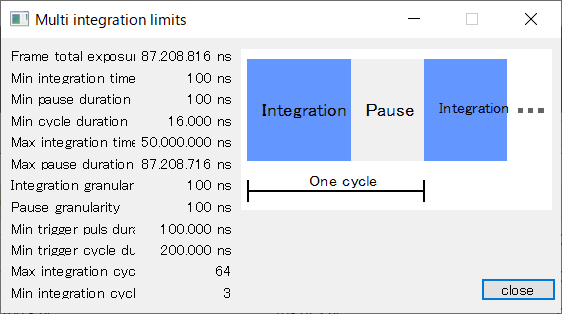
「Preset configuration」欄では、「Linear」だけでなく「Coded exposure」のプリセットも選択することが可能です。「Coded exposure」の詳細につきましては、Mitsubishi Electrical Research Labs (MERL)のAmit Agrawal、Ramesh Raskarが発表した「Resolving Objects at Higher Resolution from a Single Motionblurred Image」の論文をご確認ください。
今回ご紹介したマルチインテグレーションモードは、現時点でe2v社の2MPのセンサーを搭載したUI-3250CPにてご使用いただけます。被写体ぶれの現象や速さを可視化する用途に適した本モードは、自動ナンバープレート認識を目的としたITS、スポーツ、医療分野、粒子分析、粒子追跡などで活用いただけます。簡単な手順と安価なシステムコストで実現できますので、高価なハイスピードカメラシステムの代わりにご使用いただけたらと思います。
ご不明点などございましたら、是非お気軽にお問い合わせください。
◆ティー・イー・エムでは定期的に産業用カメラの無料紹介セミナーを開催しております。産業用カメラの一般的な内容についても説明しておりますので、是非ご参加ください。詳細は以下のURLよりご覧ください。
https://www.tem-inc.co.jp/news/detail-104.php
![ティー・イー・エム[T.E.M. Incorporated]](/control/img/logo.png)





